Se você procura um reprodutor de áudio parecido com o iTunes da Apple, veja como instalar o Harmony Music Player no Linux Ubuntu, Debian, Mint, Fedora e Arch Linux.
Harmony é um leitor de música open-source com uma interface elegante, disponível para Linux, Mac e Windows.
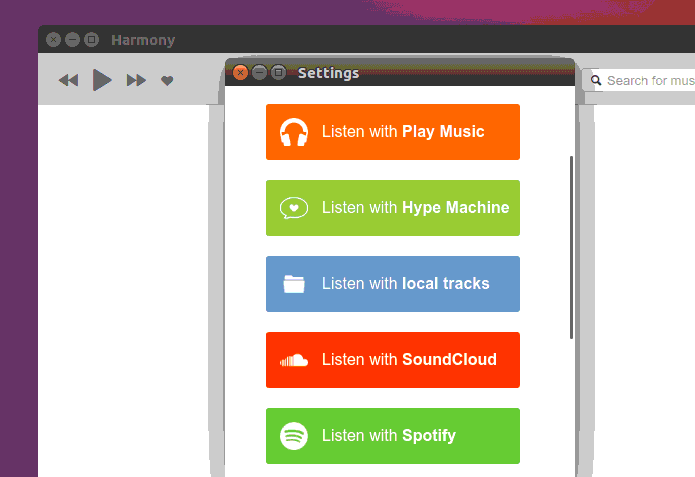
Ele imita a aparência do iTunes e é construído usando o framework de desenvolvimento Elétron, então ele pode consumir muita RAM.
Além de música local, o leitor de música Harmony suporta os serviços de streaming de música online SoundCloud, Spotify, Google Play Music, Last.fm scrobbling, Deezer e Hype Machine.
Como? Harmony é baseado em plugins. Os plug-ins estão disponíveis para Spotify, SoundCloud, Google Play Music, Hype Machine, YouTube, Reddit, Deezer e arquivos locais.
Como instalar o Harmony Music Player no Linux
Para instalar o Harmony Music Player no Linux, você pode usar um dos procedimentos abaixo.
Como instalar o Harmony Music Player no Linux via arquivo AppImage
Para instalar o Harmony Music Player no Linux via arquivo AppImage, você deve fazer o seguinte:
Passo 1. Abra um terminal;
Passo 2. Confira se o seu sistema é de 32 bits ou 64 bits, para isso, use o seguinte comando no terminal:
uname -mPasso 3. Se seu sistema é de 32 bits, use o comando abaixo para baixar o programa. Se o link estiver desatualizado, acesse essa página, baixe a última versão e salve-o com o nome harmony.appimage:
wget https://github.com/vincelwt/harmony/releases/download/v0.9.1/harmony-0.9.1-x32.AppImage -O harmony.appimagePasso 4. Se seu sistema é de 64 bits, use o comando abaixo para baixar o programa. Se o link estiver desatualizado, acesse essa página, baixe a última versão e salve-o com o nome harmony.appimage:
wget https://github.com/vincelwt/harmony/releases/download/v0.9.1/harmony-0.9.1-x64.AppImage -O harmony.appimagePasso 5. Dê permissão de execução para o arquivo baixado;
chmod a+x harmony.appimagePasso 6. Agora instale o programa com o comando;
sudo ./harmony.appimagePasso 7. Na janela que será exibida, clique no botão “Yes” e aguarde o final da instalação;
Como instalar o Harmony Music Player no Ubuntu, Linux Mint, Debian e seus derivados
Quem quiser instalar o Harmony Music Player no Ubuntu, Linux Mint, Debian e outros sistemas que suportam arquivos .deb, deve fazer o seguinte:
Passo 1. Abra um terminal;
Passo 2. Confira se o seu sistema é de 32 bits ou 64 bits, para isso, use o seguinte comando no terminal:
uname -mPasso 3. Se seu sistema é de 32 bits, use o comando abaixo para baixar o programa. Se o link estiver desatualizado, acesse essa página, baixe a última versão e salve-o com o nome harmony.deb:
wget https://github.com/vincelwt/harmony/releases/download/v0.9.1/harmony-0.9.1-x32.deb -O harmony.debPasso 4. Se seu sistema é de 64 bits, use o comando abaixo para baixar o programa. Se o link estiver desatualizado, acesse essa página, baixe a última versão e salve-o com o nome harmony.deb:
wget https://github.com/vincelwt/harmony/releases/download/v0.9.1/harmony-0.9.1-x64.deb -O harmony.debPasso 5. Agora instale o programa com o comando:
sudo apt install libappindicator1 libindicator7sudo dpkg -i harmony.debPasso 6. Caso seja necessário, instale as dependências do programa com o comando:
sudo apt-get install -fPasso 7. Depois, se precisar desinstalar o programa, use esse comando:
sudo apt-get remove harmony*Como instalar o Harmony Music Player no Fedora, OpenSUse, CentOS e derivados
Quem quiser instalar o Harmony Music Player no Fedora, OpenSUse, CentOS e outros sistemas que suportam arquivos .rpm, tem de fazer o seguinte:
Passo 1. Abra um terminal;
Passo 2. Confira se o seu sistema é de 32 bits ou 64 bits, para isso, use o seguinte comando no terminal:
uname -mPasso 4. Se seu sistema é de 32 bits, use o comando abaixo para baixar o programa. Se o link estiver desatualizado, acesse essa página, baixe a última versão e salve-o com o nome harmony.rpm:
wget https://github.com/vincelwt/harmony/releases/download/v0.9.1/harmony-0.9.1-x32.rpm -O harmony.rpmPasso 5. Se seu sistema é de 64 bits, use o comando abaixo para baixar o programa. Se o link estiver desatualizado, acesse essa página, baixe a última versão e salve-o com o nome harmony.rpm:
wget https://github.com/vincelwt/harmony/releases/download/v0.9.1/harmony-0.9.1-x64.rpm -O harmony.rpmPasso 6. Para instalar em um openSUSE ou um de seus derivados, use o comando abaixo:
sudo zypper install harmony.rpmPasso 7. Para instalar em um Fedora, RedHat e seus derivados, use o comando abaixo:
sudo yum localinstall harmony.rpmou
sudo dnf install harmony.rpmPasso 8. Para instalar o programa na maioria das distro com suporte a arquivos RPM, use o comando:
sudo rpm -i harmony.rpmPasso 9. Depois, se precisar desinstalar o programa, use esse comando:
sudo rpm -e harmony*Como instalar o Harmony Music Player no Arch Linux, Manjaro e sistemas derivados
Para instalar o Harmony Music Player no Arch Linux, Manjaro e sistemas derivados, você precisa ter o Yaourt instalado. Se não tiver, use esse tutorial:
Como instalar e usar o Yaourt no Arch Linux e derivados
Depois, faça o seguinte:
Passo 1. Abra um terminal;
Passo 2. Agora instale o programa com o comando:
yaourt harmony-playerPasso 3. Se depois você precisar desinstalar o programa, use este comando:
sudo pacman -Rsn harmony-playerPronto! Agora, quando quiser iniciar o programa, digite /opt/Harmony/harmony em um terminal, seguido da tecla TAB.